随着电脑的迅速普及和网络产品的迅速扩张,我们在得到学习与享受的同时,电脑存在的问题也越来越多,大部分普通电脑用户尤其是年轻学生这一群体,他们使用电脑实现娱乐、游戏、电影的频率非常感,尤其是在暑假,出现电脑卡、系统瑕疵的时候实在伤不起了,顿觉更换全新的系统更有利于游戏中的顺畅,冰封一键重装系统定位学生群体以及普通电脑玩家,让系统重装更加方便!
历史版本:
冰封一键重装16.0:
http://down.bfxitong.com/2020/bfcz-16.0.exe
冰封一键重装17.0:
http://down.bfxitong.com/0301/bfcz-17.0.exe
冰封一键重装17.0教程:
http://www.bfxitong.com/xitong/285.html
重要安装注意事项:
1、关闭所有杀毒软件(360杀毒&安全卫士、QQ管家、金山毒霸等)。系统上的所有安全措施都是导致系统镜像无法写入,导致系统安装失败甚至崩溃;
2、建议先下载好驱动精灵万能网卡版软件,预防系统重装后个别机型无法连接网络以及系统未激活可手动处理(软件直接解决,很简单);建议下载后保存到D盘 有备无患
下载地址:http://file.mydrivers.com/DGSetup_1249E.exe
3、冰封PE增加了联网功能 可以辅助用户远程协助自己的朋友安装系统 对应的远程工具下载地址
百度网盘:https://pan.baidu.com/s/1nwBayff
4、关闭Windows defender教程
http://www.bfgho.com/cjwt/433.html
准备工具:首先下载软件
下载地址:
http://www.bfxitong.com
安装步骤:
1:下载软件后 直接打开软件 选择 立即重装系统
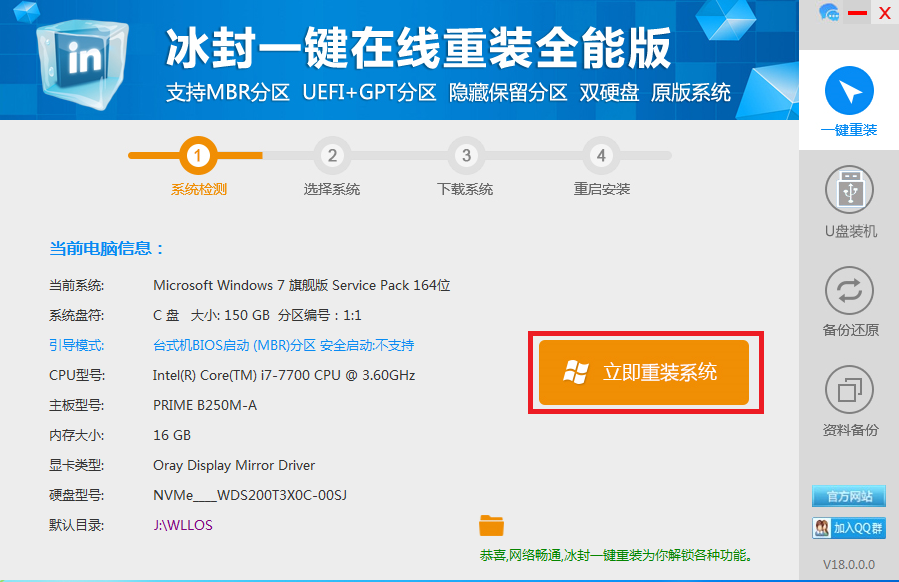
2:选择要安装的系统,然后点 安装此系统
注意:
mbr分区:所有系统均可选择
GPT分区:所有32位系统为灰色,不可选择(GPT不支持32位系统)
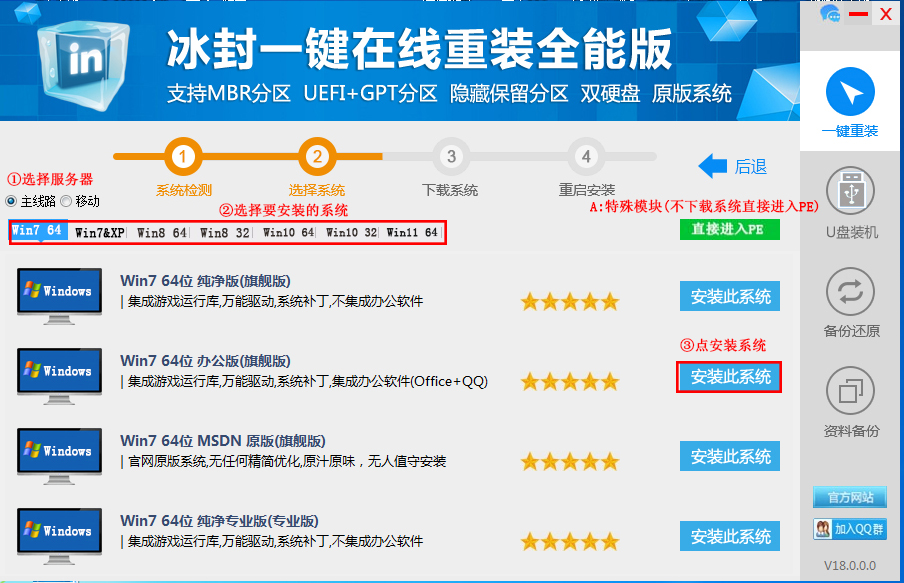
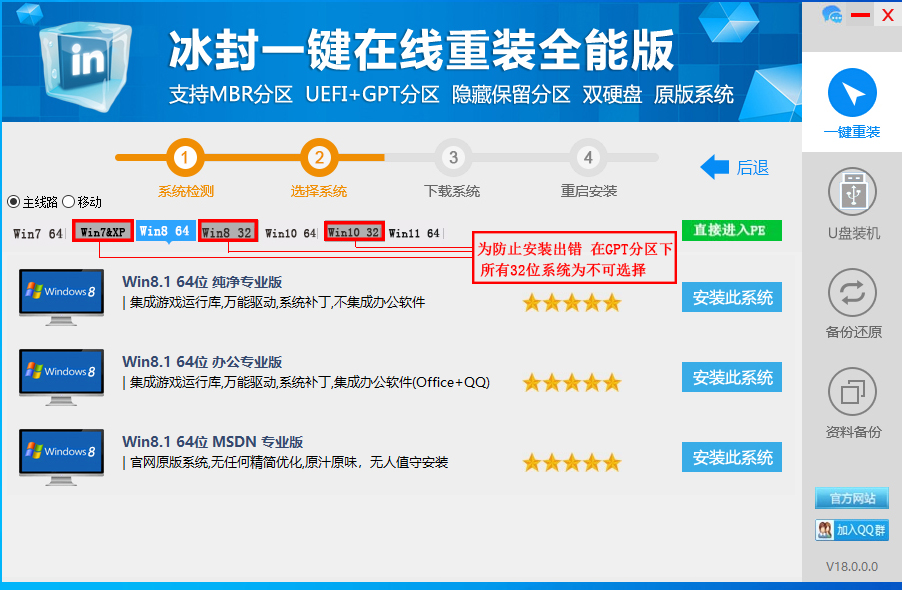
A:特殊模块(直接进入PE)
不下载系统,直接进入PE(保留给专业技术员用的,小白勿用)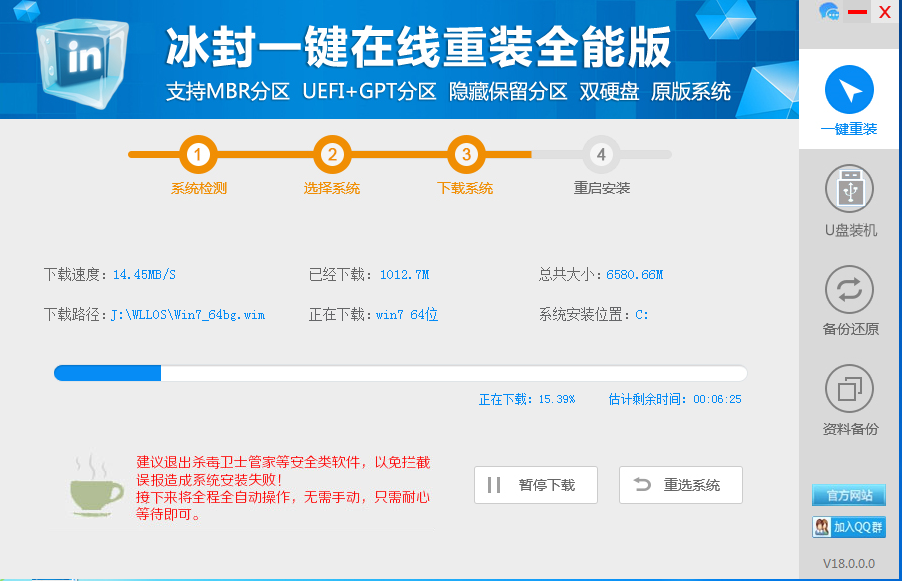
4:重启后自动进入PE
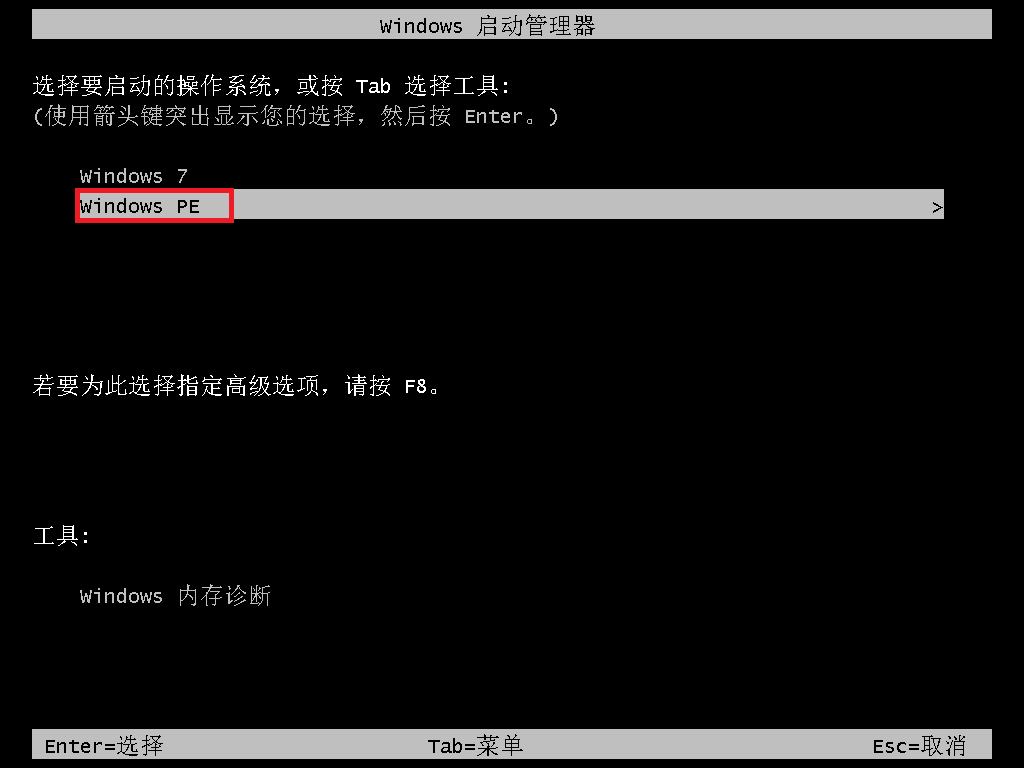
5:进入PE后自动安装 在进入PE后 系统是自动联网的 另有远程协助软件
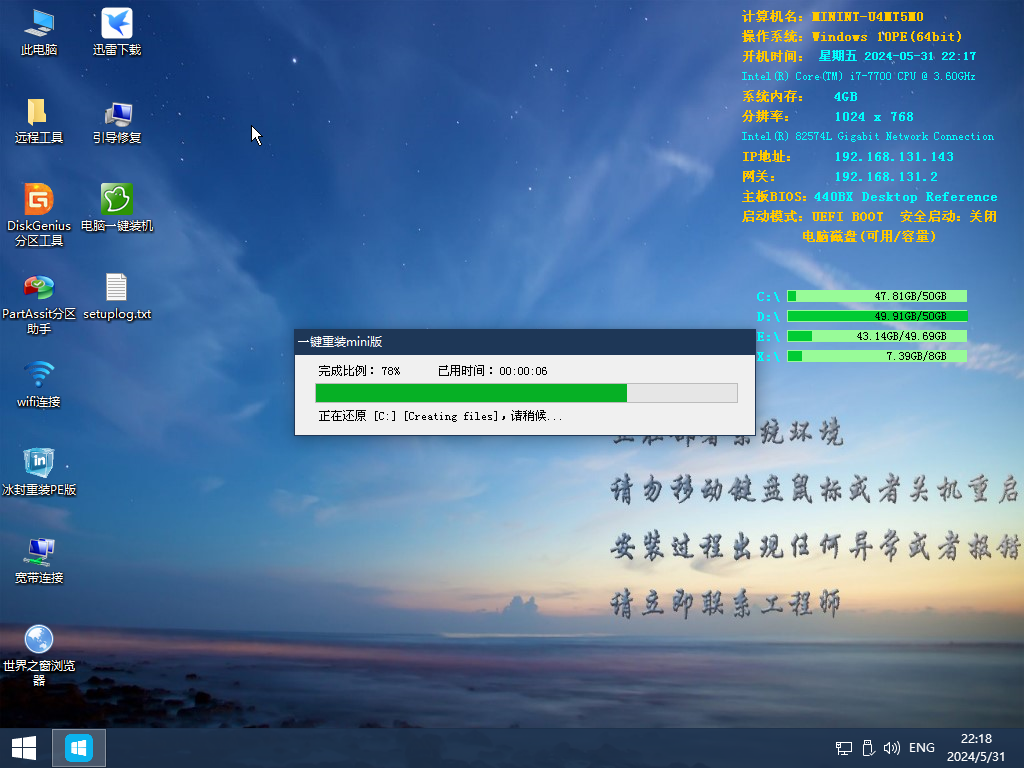
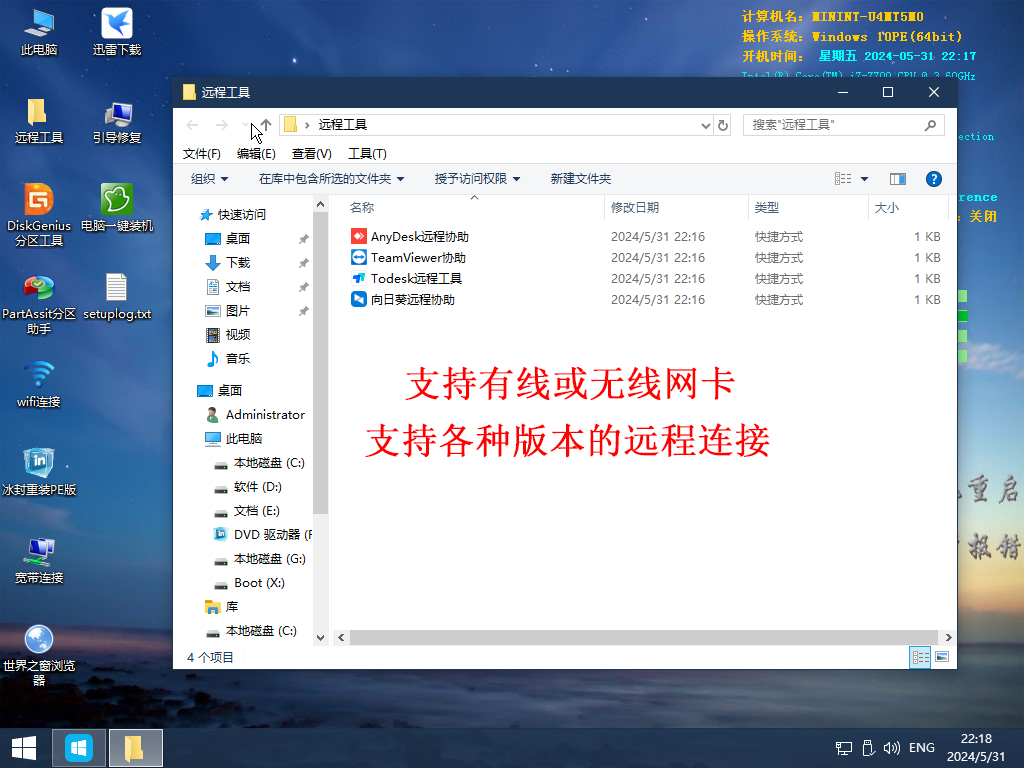
6:系统进入部署安装 让你的电脑焕然一新

不同版本间系统的区别
1:办公版系统安装后win10和win7唯一桌面截图
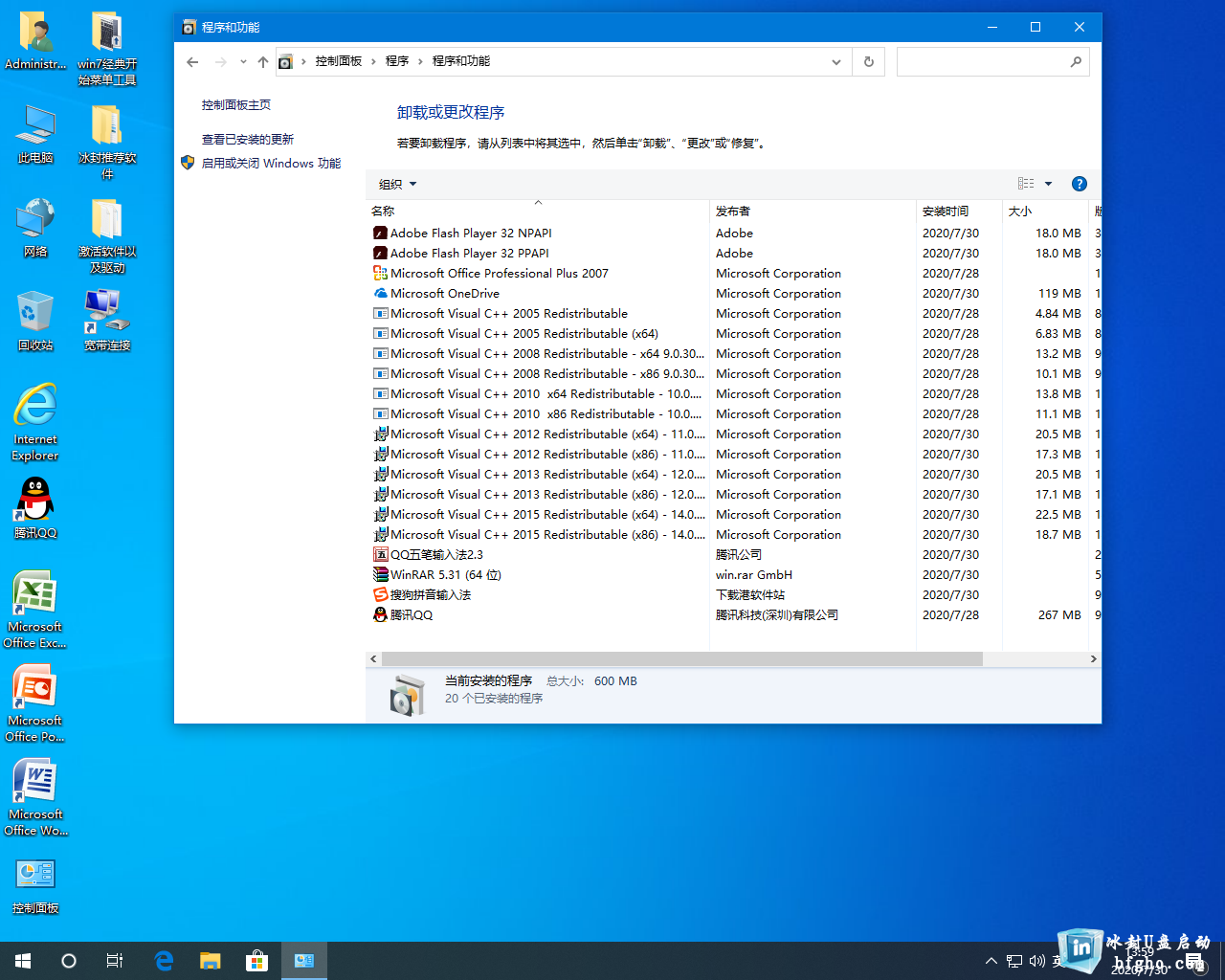
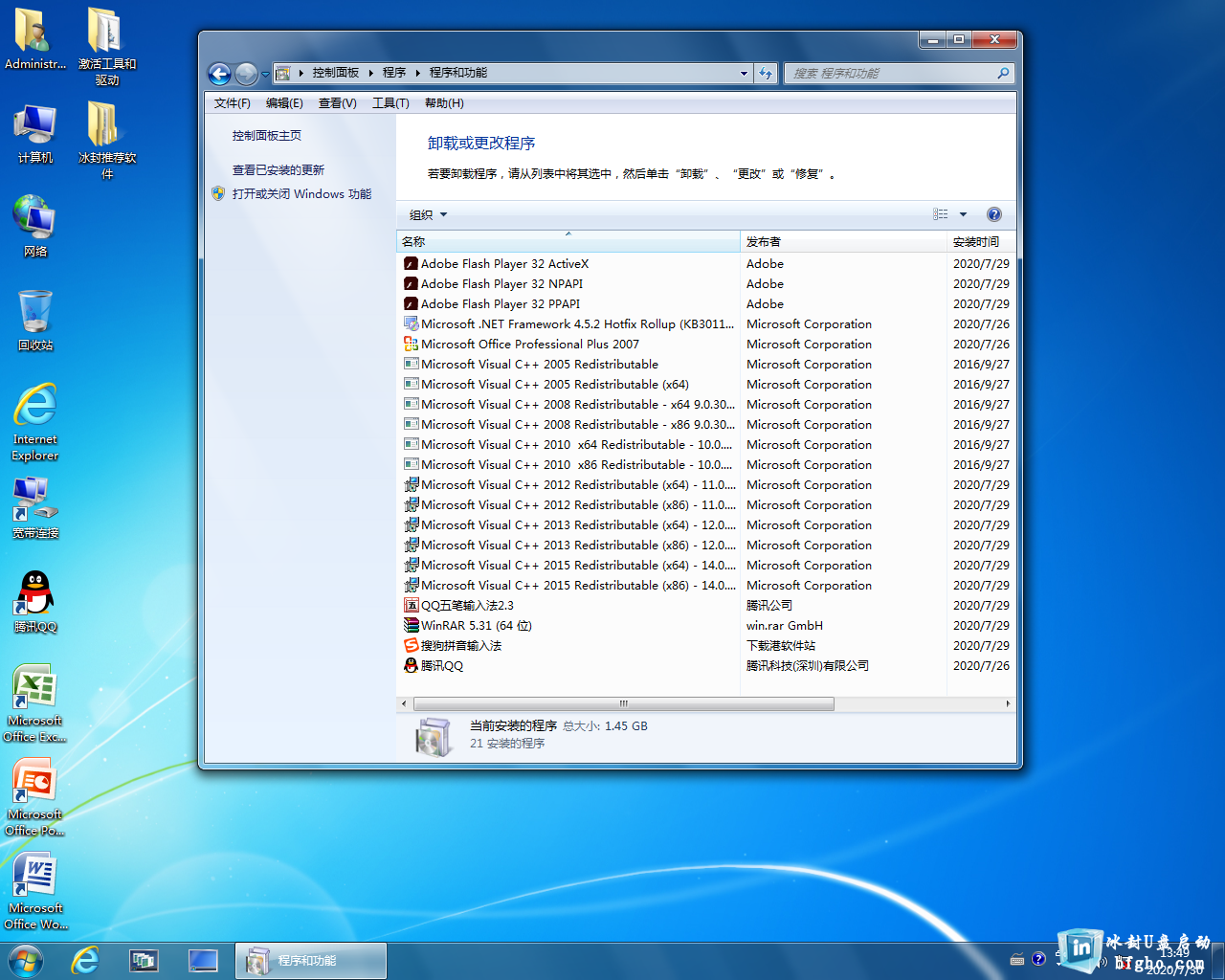
2:纯净系统安装后win10和win7唯一桌面截图
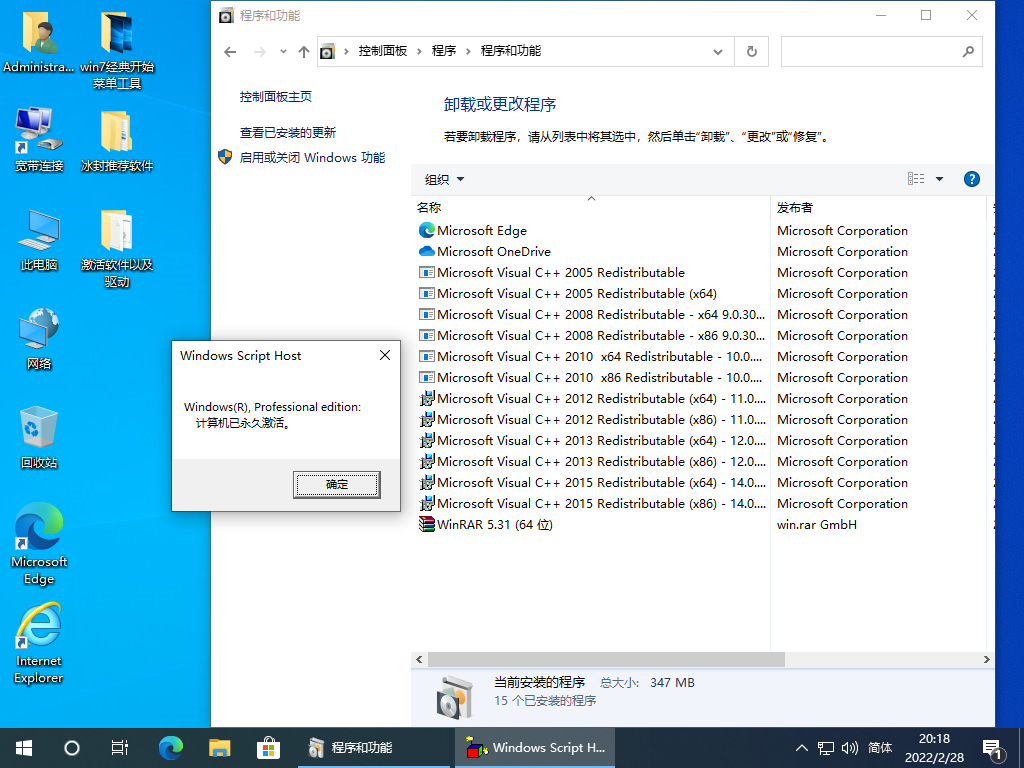
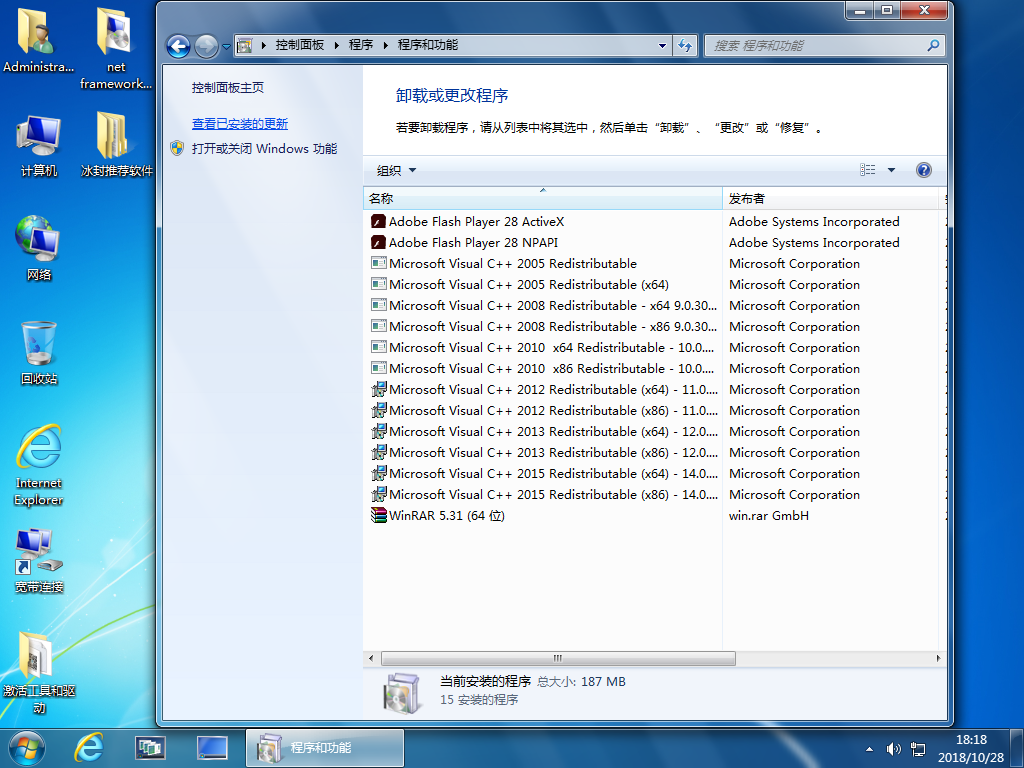
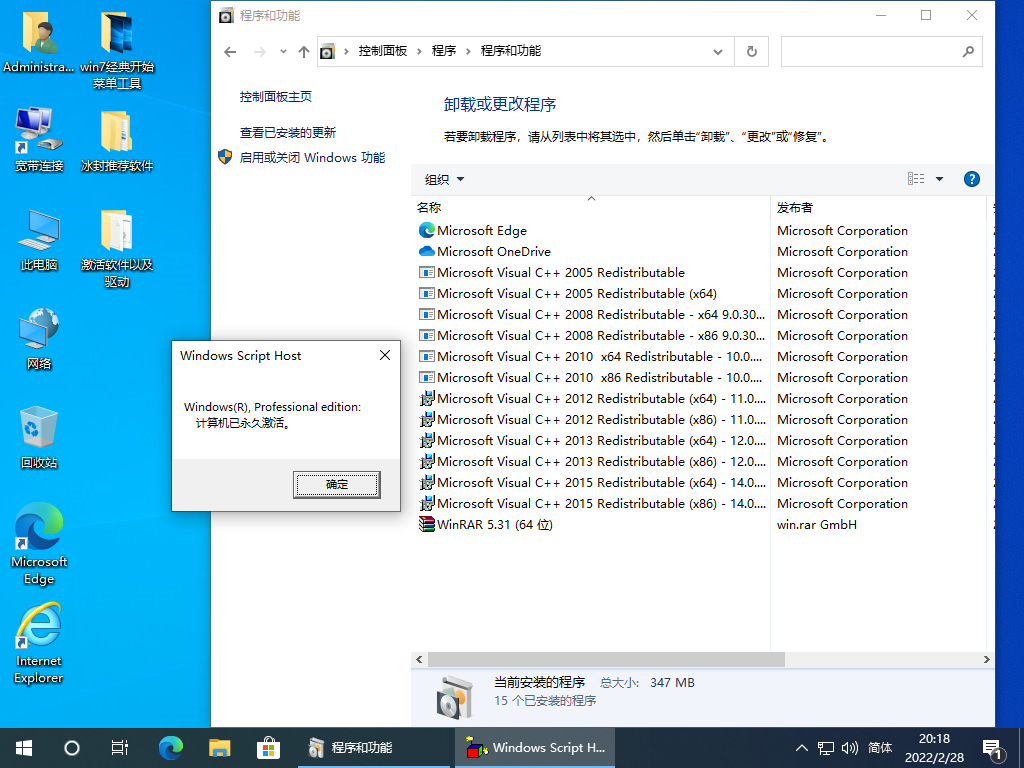
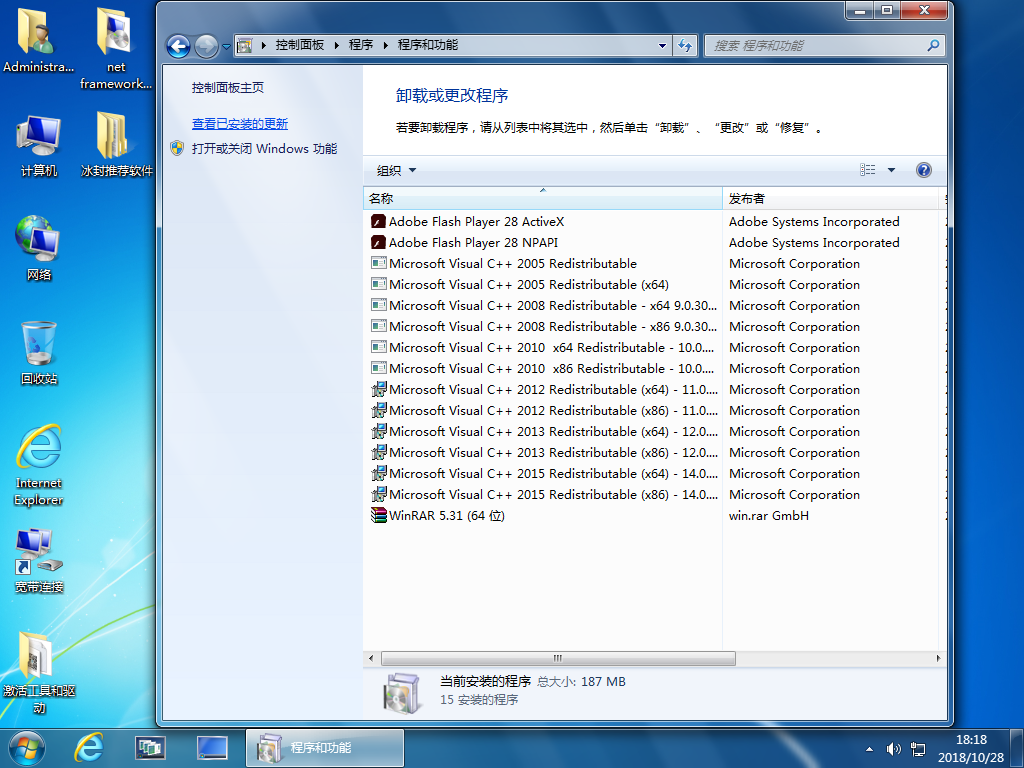
3:原版系统安装后win10唯一桌面截图..win7 64由于USB3.0和磁盘驱动的限制,
为了保证能够顺利安装,我们提前注入了USB和磁盘驱动,
还有常用运行库,安装桌面截图如下
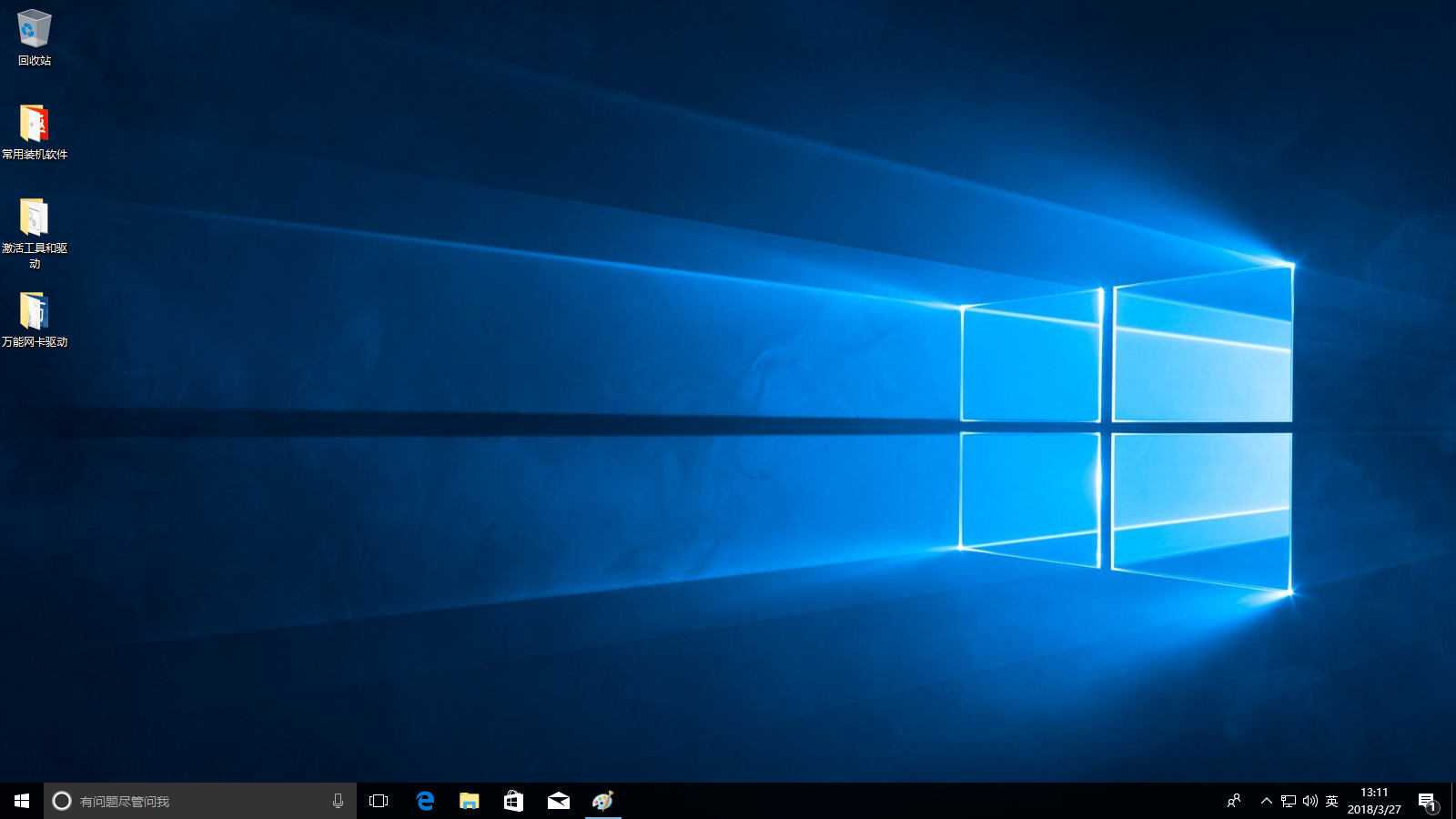
为了保证能够顺利安装,我们提前注入了USB和磁盘驱动,
还有常用运行库,安装桌面截图如下
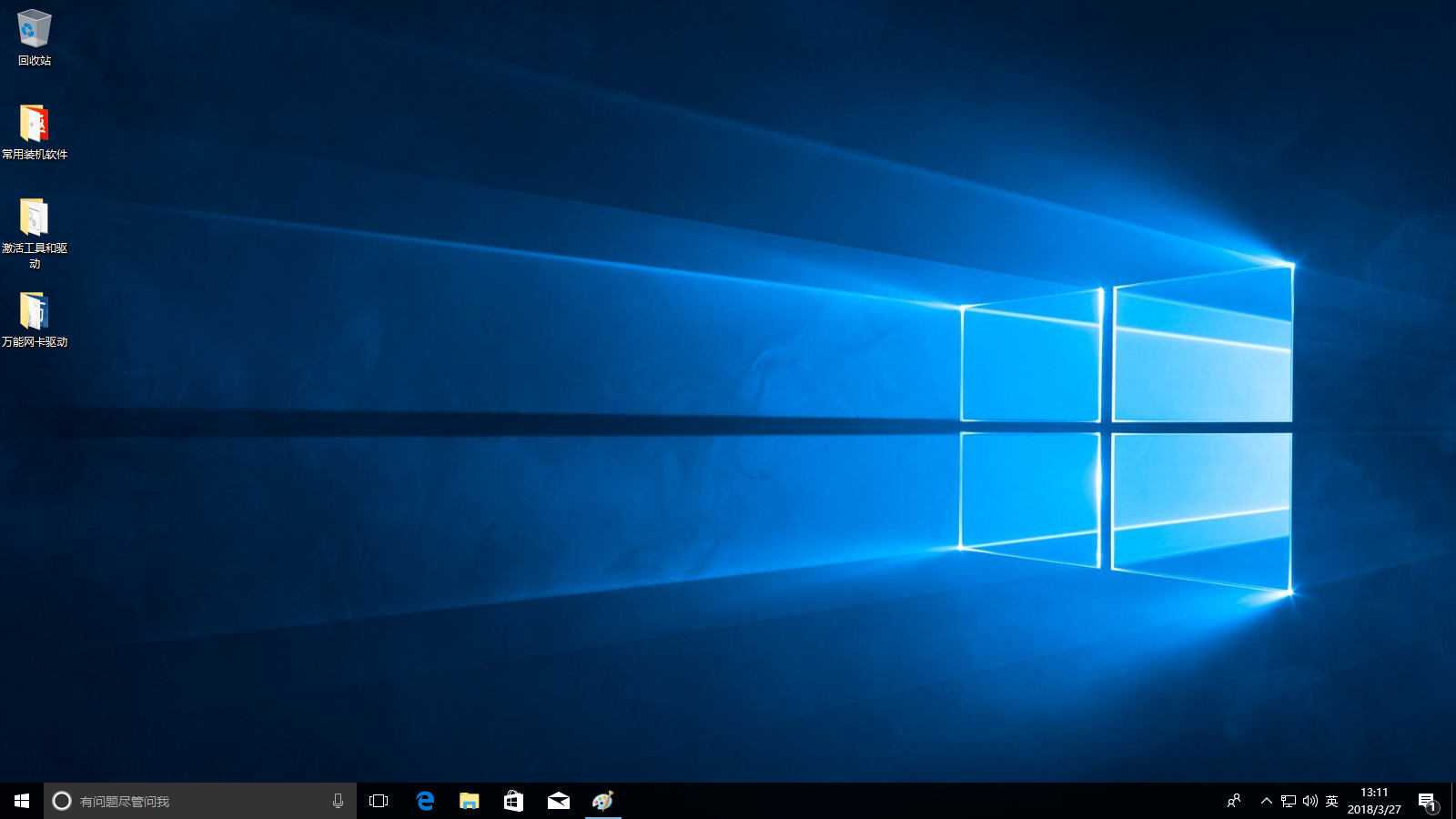
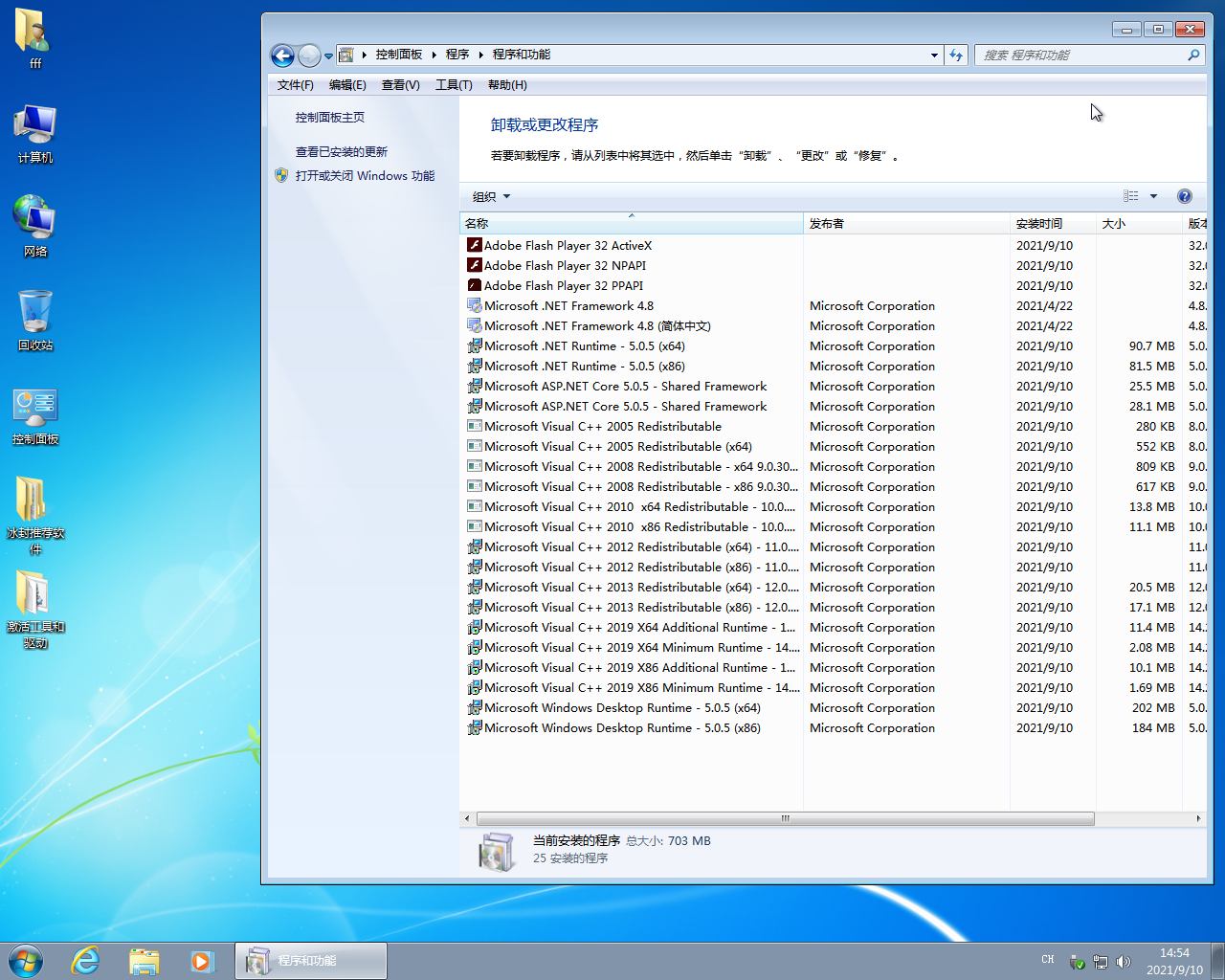
安装过程中,为防止安装过程中出错,导致无法进入系统,
会自动添加windows PE 引导项。
如果安装完成后,需要去掉,请查看教程
http://www.bfxitong.com/helps/292.html
冰封技术QQ群 151245085
其余功能模块:
U盘启动模块教程
备份还原模块教程
资料备份模块教程
